cocos2dx项目中接入FairyGUI
一、参考链接本篇文章参考链接二、新建cocos2dx项目1、找到cocos2dx的项目创建脚本文件:以官方的cocos2d-x-3.17.2为例,项目创建的脚本文件在该目录下:cocos2d-x-3.17.2\tools\cocos2d-console\bin,名为cocos.py的脚本,在命令行窗口运行该脚本,创建cocos2d项目,如下图所示:new:项目名称-l:用什么语言,cpp表示使用C
·
一、参考链接
二、新建cocos2dx项目
1、找到cocos2dx的项目创建脚本文件:
以官方的cocos2d-x-3.17.2为例,项目创建的脚本文件在该目录下:cocos2d-x-3.17.2\tools\cocos2d-console\bin,
名为cocos.py的脚本,在命令行窗口运行该脚本,创建cocos2d项目,如下图所示:

new:项目名称
-l:用什么语言,cpp表示使用C++语言
-d:表示项目的存放目录
创建结果如下:

三、接入FGUI
1、libfairygui放入项目的editor-support目录下
将FGUI的库文件,整个libfairygui文件夹放在当前项目的:cocos2d/cocos/editor-support目录下,如下图所示:

说明:libfairygui是FairyGUI接入cocos2dx项目的整个库文件,可以到FairyGUI的官网下载整个文件夹得压缩
包,或者到我的百度网盘:链接:https://pan.baidu.com/s/1PdkJJApUvZ7wRGiQ0_Xm-w ,提取码:lrld
去下载。压缩包解压之后有以下文件,但是我们只需要用到libfairygui整个文件夹即可。

2、修改libfairygui项目的libfairygui.vcxproj
注意:如果没有做这一步,则会报以下错误:

将libfairygui整个目录放在了editor-support目录下之后,以记事本或者NotePad++的形式打开libfairygui
项目的libfairygui.vcxproj项目,然后做如下修改:(大约在204、205、209、210这四行)
修改前:(这是针对fairygui官方样例而设置的路径,这里不合适)

修改后:

3、修改fairygui库文件GLoaer3D.cpp
在fairygui项目的源文件中找到GLoaer3D.cpp文件(Classes目录下),然后将函数onChangeSpine的整个
函数体进行注释,这个地方有一些BUG,现在已经不在使用。

4、修改cocos2dx源码的相应文件
cocos2dx项目中接入fairygui,需要对源码进行一处修改才能通过编译。打开2d/CCLabel.h文件,大约在
第672或者682行为updateBMFontScale函数的声明加上virtual修饰符:

5、将fairygui项目导入到工程中
操作步骤如下:
(1)打开cocos2dx项目,将fairygui项目添加到解决方案中。【右键解决方案】->【添加】->【现有项目】
->然后找到editor-support目录下的liafairygui项目,并加入到解决方案。

(2)添加库依赖:【右键解决方案】->【属性】->【通用属性】->【项目依赖项】->【依赖于】,勾选libfairygui。
效果图如下:

(3)设置cocos2dx项目属性:
首先,将cocos2dx项目设置为启动项,【项目】->【属性】->【C/C++】->【常规】->【附加包含目录】,
将fairygui项目的Classes目录包含进来,如下图所示:

其次,【项目】->【链接器】->【输入】->【附加依赖项】,新增字段libfairygui.lib。如下所示:

四、编译cocos2dx项目==》成功编译
五、运行FairyGUI-cocos2dx官方示例
1、源码替换
新建的cocos2dx项目的源码结构如下所示:

下载的FairyGUI解压出来之后有多个文件,其中的fairygui文件夹已经在上述进行说明,是在cocos中接入
FairyGUI的库文件;而Examples文件夹是FairyGUI的官方示例,我们将文件夹“Examples/Classes”下的所有
.cpp文件和.h文件全部拷贝到cocos2dx的工程目录下的Classes目录。并将cocos2dx工程的Classes目录下原有
的文件全部删除,结果如下所示:

2、资源替换
和上述操作1类似,将cocos2dx工程的Resources目录下的所有文件全部用Examples/Resources目录下的资源
文件替换,替换前后的对比如下:
替换前:

替换后:

3、将替换的源文件加载到cocos2dx项目
(1)将原有的源文件从项目中移除:

(2)重新添加源文件,选中【src】->【右键】->【添加】->【现有项】->然后将cocos2dx项目下的Classes
目录下的所有源文件添加进来,结果如下图所示:

4、重新生成解决方案,并且调试运行,皆可以看到官方的示例了

六、说明:
官方的样例运行起来了,大家可以自由的玩耍了(秃头)。欢迎大家在评论区留言,如果有好的关于cocos2dx
或者FairyGUI的学习资源,希望大家可以贴在评论区,感谢大家。本人作为cocos2dx和FairyGUI的初学者,因为
这方面的资源较少,而且大多数的资源都是收费的(还不一定正确,哈哈哈),导致我一个初学者很难受,所以
欢迎大家资源共享,互相交流学习。谢谢大家。
(1)FairyGUI-COCOS2DX官网源码:
链接:https://pan.baidu.com/s/13KcvlUDqrjv3eQVHktyzkA
提取码:1s5b
(2)cocos2dx官网源码:
链接:https://pan.baidu.com/s/1IkvckSiUxICa1XS4dXlHeg
提取码:hekq

这里是一个专注于游戏开发的社区,我们致力于为广大游戏爱好者提供一个良好的学习和交流平台。我们的专区包含了各大流行引擎的技术博文,涵盖了从入门到进阶的各个阶段,无论你是初学者还是资深开发者,都能在这里找到适合自己的内容。除此之外,我们还会不定期举办游戏开发相关的活动,让大家更好地交流互动。加入我们,一起探索游戏开发的奥秘吧!
更多推荐
 已为社区贡献1条内容
已为社区贡献1条内容

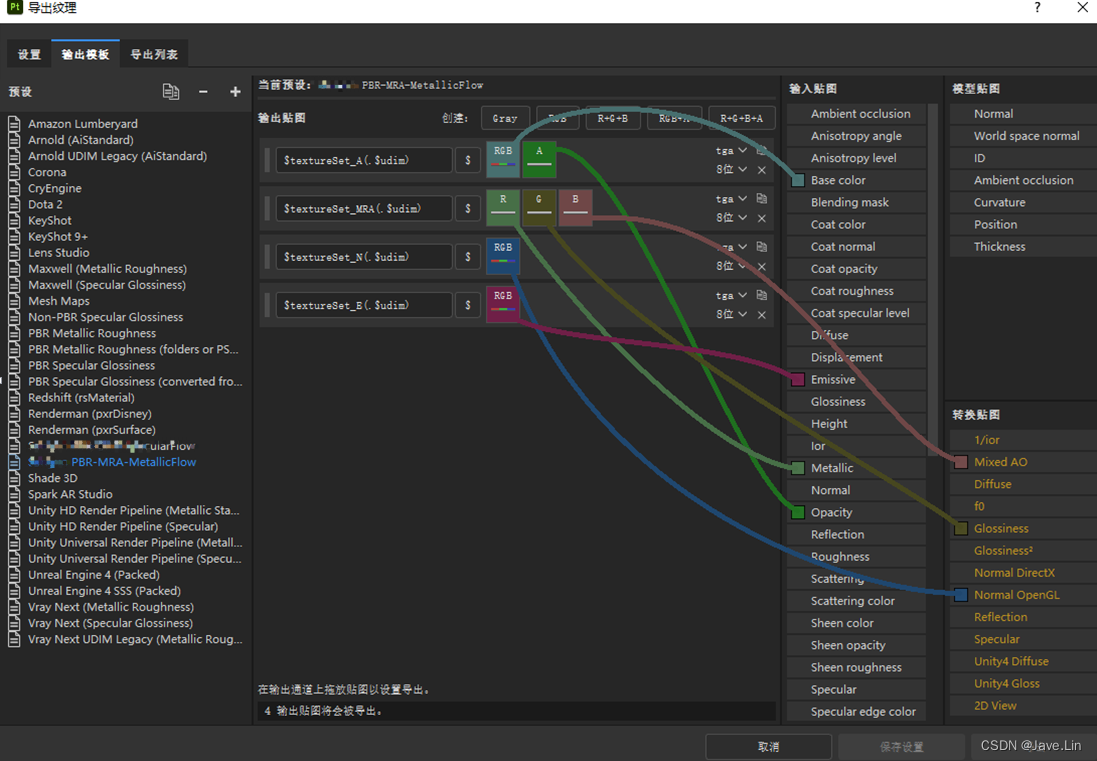






所有评论(0)